မာတိကာ
ဆုတ်ယုတ်မှု ခွဲခြမ်းစိတ်ဖြာမှု သည် အသုံးများသော ကိန်းဂဏန်းတွက်ချက်မှုတစ်ခုဖြစ်သည်။ ကျွန်ုပ်တို့သည် ကျွန်ုပ်တို့၏ဆန္ဒအရ ဤပုံစံကို တွက်ချက်လေ့ရှိသည်။ Excel တွင်၊ ကျွန်ုပ်တို့သည် နောက်ပြန်ဆုတ်ခြင်းခွဲခြမ်းစိတ်ဖြာခြင်း အမျိုးအစားများစွာကို လုပ်ဆောင်နိုင်ပါသည်။ ဤဆောင်းပါးတွင်၊ Excel တွင် logistic regression လုပ်နည်းကို သရုပ်ပြပါမည်။ ဤခွဲခြမ်းစိတ်ဖြာချက်ကို လေ့လာရန်လည်း စိတ်ပါဝင်စားပါက လေ့ကျင့်ရေးစာအုပ်ကို ဒေါင်းလုဒ်လုပ်ပြီး ကျွန်ုပ်တို့ကို လိုက်နာပါ။
လေ့ကျင့်ရေးစာအုပ်ကို ဒေါင်းလုဒ်လုပ်ပါ
ဤဆောင်းပါးကိုဖတ်ရှုနေစဉ် လက်တွေ့လုပ်ဆောင်ရန် ဤလေ့ကျင့်ခန်းစာအုပ်ကို ဒေါင်းလုဒ်လုပ်ပါ။
Logistic Regression.xlsx
Logistic Regression ဆိုသည်မှာ အဘယ်နည်း။
Logistic regression ခွဲခြမ်းစိတ်ဖြာမှုသည် သီးခြားသတ်မှတ်ချက်အချို့အပေါ် အခြေခံ၍ မှီခိုကိန်းရှင်၏တန်ဖိုးကို ခန့်မှန်းရန် အသုံးပြုသည့် ကိန်းဂဏန်းဆိုင်ရာ သင်ယူမှုဆိုင်ရာ အယ်လဂိုရီသမ်တစ်ခုဖြစ်သည်။ ၎င်းသည် လူတစ်ဦးအား ၎င်း၏အလိုရှိသောအမျိုးအစားအလိုက် ဒေတာအစုကြီးတစ်ခုမှ ရလဒ်ရရှိရန် ကူညီပေးသည်။ ထောက်ပံ့ပို့ဆောင်ရေး ဆုတ်ယုတ်မှု ခွဲခြမ်းစိတ်ဖြာမှုတွင် အဓိကအားဖြင့် သုံးမျိုးရှိသည်-
- Binary Logistic Regression
- Multinomial Logistic Regression
- Ordinal Logistic Regression
Binary Logistic Regression- binary regression ခွဲခြမ်းစိတ်ဖြာမှုပုံစံတွင်၊ အမျိုးအစားတစ်ခုကို ကိစ္စနှစ်ခုသာသတ်မှတ်ပါသည်။ ဟုတ်/မဟုတ် သို့မဟုတ် အပြုသဘော/အနုတ်လက္ခဏာ။
Multinomial Logistic Regression- Multinominal logistic analysis ကို သုံးမျိုး သို့မဟုတ် ထို့ထက်ပိုသော အမျိုးအစားခွဲခြားမှုများဖြင့် လုပ်ဆောင်သည်။ ကျွန်ုပ်တို့တွင် ကျွန်ုပ်တို့၏ဒေတာကို အမျိုးအစားခွဲရန် အမျိုးအစားခွဲထားသော ကဏ္ဍနှစ်ခုထက်ပိုပါက၊ ထို့နောက် ကျွန်ုပ်တို့သည် ဤဆုတ်ယုတ်မှုခွဲခြမ်းစိတ်ဖြာမှုပုံစံကို အသုံးပြုနိုင်ပါသည်။
Ordinal Logisticဆုတ်ယုတ်မှု- ဤဆုတ်ယုတ်မှု ခွဲခြမ်းစိတ်ဖြာမှုပုံစံသည် အမျိုးအစားနှစ်ခုထက်ပို၍ အလုပ်လုပ်သည်။ သို့သော်၊ ဤပုံစံတွင်၊ ၎င်းတို့ကို အမျိုးအစားခွဲရန် ကြိုတင်သတ်မှတ်ထားသော အမှာစာတစ်ခု လိုအပ်ပါသည်။
Excel တွင် Logistic Regression ပြုလုပ်ရန် အဆင့်ဆင့်လုပ်ဆောင်ပုံ
ဤဆောင်းပါးတွင်၊ ကျွန်ုပ်တို့သည် binary logistical regression ကို လုပ်ဆောင်ပါမည်။ ခွဲခြမ်းစိတ်ဖြာခြင်း။ ဤခွဲခြမ်းစိတ်ဖြာမှုအမျိုးအစားသည် ကျွန်ုပ်တို့အား အလိုရှိသောကိန်းရှင်၏ ခန့်မှန်းတန်ဖိုးကို ပေးပါသည်။ ခွဲခြမ်းစိတ်ဖြာမှုကို လုပ်ဆောင်ရန်၊ ကျွန်ုပ်တို့သည် စက်မှုလုပ်ငန်းတစ်ခုမှ စက် ၁၀ လုံး၏ ဒေတာအတွဲတစ်ခုကို ထည့်သွင်းစဉ်းစားသည်။ စက်၏ရရှိနိုင်မှုသည် အပေါင်း သို့မဟုတ် အနုတ်လက္ခဏာ ဖြစ်နိုင်သည်။ ဒွိဂဏန်းများ 1=positive နှင့် 0=negative နှင့် ဤတန်ဖိုးများကို ကော်လံ B တွင် ပြထားသည်။ ထိုစက်များ၏ သက်တမ်းသည် ကော်လံ C တွင်ရှိပြီး ၎င်းတို့အား တစ်ပတ်လျှင် ပျမ်းမျှအခွန်နာရီများမှာ ကော်လံ D ဖြစ်သည်။ ထို့ကြောင့်၊ ကျွန်ုပ်တို့၏ဒေတာအတွဲသည် B5:D14 ဆဲလ်အကွာအဝေးတွင်ရှိသည်။ တန်ဖိုးများသည် ကနဦး ဆုတ်ယုတ်မှုဖြေရှင်းသူ variable ဆဲလ်များ C16:D18 အတွင်းတွင် ရှိနေသည်။ ခွဲခြမ်းစိတ်ဖြာမှုလုပ်ငန်းစဉ်တစ်ခုလုံးကို အောက်တွင် တစ်ဆင့်ပြီးတစ်ဆင့် ရှင်းပြထားသည်-

အဆင့် 1- သင့်ဒေတာအတွဲကို ထည့်သွင်းပါ
ဤအဆင့်တွင်၊ ကျွန်ုပ်တို့သည် သင်၏ဒေတာအတွဲကို တင်သွင်းသွားမည်ဖြစ်ပါသည်။
- ပထမဦးစွာ သင်၏ဒေတာအတွဲကို Excel တွင် တိကျစွာ ထည့်သွင်းပါ။ ကျွန်ုပ်တို့၏ခွဲခြမ်းစိတ်ဖြာမှုအတွက်၊ ကျွန်ုပ်တို့သည် ဆဲလ်အကွာအဝေး B5:D14 တွင် ဒေတာအတွဲကို ထည့်သွင်းပါသည်။

- ထို့နောက် သင်၏ <1 ကို ထည့်သွင်းပါ။>Solver Decision Variables' ၎င်းတို့ကို ဆဲလ်များ၏ အကွာအဝေး D16:D18 တွင် ထည့်သွင်းပါသည်။
- ကျွန်ုပ်တို့သည် ကိန်းရှင်များ၏ တန်ဖိုးအားလုံးကို 0.01 အဖြစ် ယူဆပါသည်။

ဖတ်ပါ။နောက်ထပ်- Excel Data Sets တွင် Multiple Linear Regression (2 Methods)
အဆင့် 2- Logit Value ကို အကဲဖြတ်ပါ
ဤအဆင့်တွင်၊ ကျွန်ုပ်တို့ တွက်ချက်သွားမည်ဖြစ်ပါသည်။ ကျွန်ုပ်တို့၏ဒေတာအတွဲအတွက် Logit တန်ဖိုး။ ကျွန်ုပ်တို့၏တွက်ချက်မှုတွင် Logit တန်ဖိုးကို X အဖြစ် သတ်မှတ်ပါသည်။ Logit တန်ဖိုး၏ ဖော်မြူလာမှာ-

ဤတွင်၊ b0၊ b1၊ နှင့် b2 တို့သည် ဆုတ်ယုတ်ခြင်းဖြစ်သည် variables များ။
- ဆဲလ် E5 တွင် အောက်ပါဖော်မြူလာကို ချရေးပါ။ ကိန်းရှင်များ၏ ဆဲလ်တန်ဖိုးကို အေးခဲစေရန် အကြွင်းမဲ့အမှတ်အသားကို အသုံးပြုပါ။ Absolute Cell Reference နိမိတ်ကို မည်သို့ထည့်သွင်းရမည်ကို မသိပါက၊ ၎င်းကို နည်းလမ်းများစွာဖြင့် ထည့်သွင်းနိုင်ပါသည်။
=$D$16+$D$17*C5+$D$18*D5
- ထို့နောက်၊ သင့်ကီးဘုတ်ပေါ်ရှိ Enter ခလုတ်ကို နှိပ်ပါ။

- ထို့နောက်၊ ဖော်မြူလာကိုဆဲလ် E14 သို့ကူးယူရန် Fill Handle အိုင်ကွန်ပေါ်တွင် နှစ်ချက်နှိပ်ပါ ။

- သင်သည် X ၏တန်ဖိုးများအားလုံးကို ရရှိပါမည်။

နောက်ထပ်ဖတ်ရန်- Excel တွင် ရိုးရှင်းသော Linear Regression လုပ်နည်း (4 ရိုးရှင်းသောနည်းလမ်းများ)
အဆင့် 3- Data တစ်ခုစီအတွက် Exponential of Logit ကိုသတ်မှတ်ခြင်း
ဤတွင်၊ logit ၏ exponential တန်ဖိုးကို တွက်ချက်ပါမည်။ တန်ဖိုး၊ အဲဒါအတွက်၊ ကျွန်တော်တို့ EXP လုပ်ဆောင်ချက် ကို အသုံးပြုသွားတော့မှာဖြစ်ပါတယ်-
- X ရဲ့ ကိန်းဂဏန်းတန်ဖိုးကို ဆုံးဖြတ်ဖို့အတွက်၊ အောက်ပါဖော်မြူလာကို ဆဲလ်ထဲမှာ ချရေးပါ။ F5 :
=EXP(E5)

- ထို့အတူ၊ ဖော်မြူလာကဲ့သို့ ဖော်မြူလာကိုကူးယူရန် Fill Handle တွင် နှစ်ချက်နှိပ်ပါ ၊ယခင်ခြေလှမ်း။ X ၏ ထပ်ကိန်းတန်ဖိုးများအားလုံးကို သင်ရလိမ့်မည်။

အဆင့် 4- ဖြစ်နိုင်ခြေတန်ဖိုးကို တွက်ချက်ပါ
P( X) သည် X ဖြစ်ရပ်အတွက် ဖြစ်နိုင်ခြေတန်ဖိုးဖြစ်သည်။ အဖြစ်အပျက် X ၏ ဖြစ်နိုင်ခြေကို အောက်ပါအတိုင်း သတ်မှတ်နိုင်သည်-

- ၎င်းကို တွက်ချက်ရန်၊ အောက်ပါဖော်မြူလာကို ဆဲလ် G5<2 တွင် ချရေးပါ။>.
=F5/(1+F5)

- Enter <2 ကိုနှိပ်ပါ>key။
- ယခု၊ တန်ဖိုးအားလုံးအတွက်တန်ဖိုးကိုရယူရန် Fill Handle အိုင်ကွန်ကို G15 အထိ ဆွဲယူပါ။

နောက်ထပ်ဖတ်ရန်- Excel တွင် Linear Regression တွင် P Value ကို တွက်ချက်နည်း (နည်းလမ်း 3 ခု)
အဆင့် 5- မှတ်တမ်း၏ အစုအဝေးကို အကဲဖြတ်ပါ- ဖြစ်နိုင်ခြေတန်ဖိုး
အောက်ပါအဆင့်များတွင်၊ ကျွန်ုပ်တို့သည် Log-Likelihood ၏တန်ဖိုးကို အကဲဖြတ်ပါမည်။ ထို့နောက် ကျွန်ုပ်တို့သည် SUM လုပ်ဆောင်ချက် ကို အသုံးပြု၍ ဒေတာအားလုံးကို ထည့်သွင်းရန်-
- Log-Likelihood တန်ဖိုးကို တွက်ချက်ရန်၊ ကျွန်ုပ်တို့၏ဒေတာအတွဲတွင် LN လုပ်ဆောင်ချက် ကို အသုံးပြုပါ။ ဆဲလ် H5 တွင်၊ အောက်ပါပုံသေနည်းကို အပြီးသတ်ရေးသားပါ-
=(B5*LN(G5))+((1-B5)*LN(1-G5))
- ယခု၊ နှိပ်ပါ ကီးဘုတ်ပေါ်ရှိ Enter ခလုတ်။

- ထို့နောက် ပေါ်တွင် နှစ်ချက်နှိပ်ပါ မှတ်တမ်းဖြစ်နိုင်ချေတန်ဖိုးများအားလုံးကို ဆုံးဖြတ်ရန် Handle သင်္ကေတကို ဖြည့်ပါ။

- ထို့နောက် ဆဲလ် H15 တွင်၊ ချရေးပါ။ တန်ဖိုးအားလုံးကို ပေါင်းရန် အောက်ပါဖော်မြူလာ။
=SUM(H5:H14)
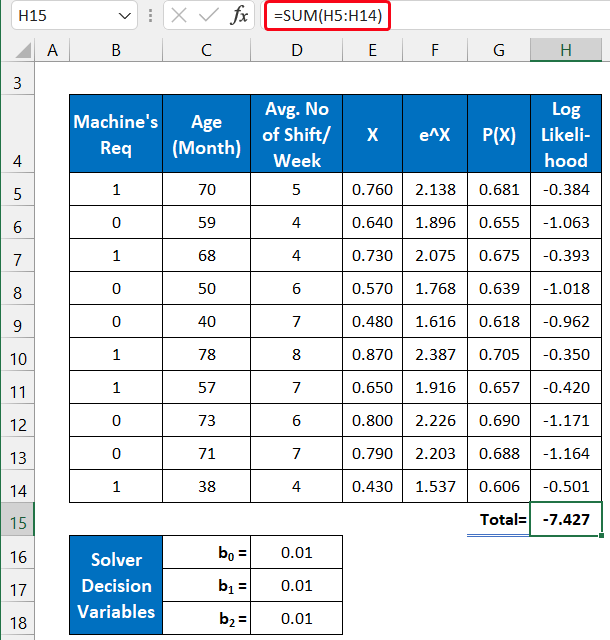
🔍 ဖော်မြူလာ၏ခွဲခြမ်းစိတ်ဖြာမှု
ကျွန်ုပ်တို့လုပ်ဆောင်နေပါသည်။ဆဲလ် H5 အတွက် ဤခွဲခြမ်းစိတ်ဖြာမှု။
👉 LN(G5): ဤလုပ်ဆောင်ချက်သည် -0.384 ကို ပြန်ပေးသည်။
👉 LN(1-G5): ဤလုပ်ဆောင်ချက်သည် -1.144 ကို ပြန်ပေးသည်။
👉 (B5*LN(G5))+((1-B5)* LN(1-G5))။ နောက်ဆုံး ဆုတ်ယုတ်မှု ခွဲခြမ်းစိတ်ဖြာခြင်း။ Solver command ဖြင့် ခွဲခြမ်းစိတ်ဖြာမှုကို လုပ်ဆောင်ပါမည်။ Data tab တွင် မတွေ့ပါက၊ Excel Add-ins မှ Solver ကို ဖွင့်ရပါမည်။
- ၎င်းကိုဖွင့်ရန်၊ File > ရွေးချယ်စရာများ ။

- ရလဒ်အနေဖြင့် Excel Options ဟုခေါ်သော ဒိုင်ယာလော့ဂ်ဘောက်စ်တစ်ခု ပေါ်လာပါမည်။
- ဤ dialog box တွင်၊ Add-ins option ကို ရွေးပါ။
- ယခု၊ Excel Add-ins option ကို Manage ကဏ္ဍတွင် ရွေးချယ်ပါ။ Go ကိုနှိပ်ပါ။

- Add-ins ဟူသော ခေါင်းစဉ်တပ်ထားသော ဒိုင်ယာလော့ဂ်ဘောက်စ်လေးတစ်ခု ပေါ်လာပါမည်။
- ထို့နောက်၊ Solver Add-in option ကိုစစ်ဆေးပြီး OK ကိုနှိပ်ပါ။

- ထို့နောက်၊ Data တက်ဘ်သို့သွားပါ၊ Analysis group ရှိ Solver အမိန့်ကို သင်တွေ့လိမ့်မည်။

- ယခု၊ Solver command ကိုနှိပ်ပါ။
- Solver Parameters ဟူသောခေါင်းစဉ်တပ်ထားသော dialog box အသစ်တစ်ခုပေါ်လာပါမည်။
- Set Objective အကွက်တွင်၊ သင့်မောက်စ်ဖြင့် ဆဲလ် $H$15 ကို ရွေးပါ။ သင့်ကီးဘုတ်ပေါ်တွင် ဆဲလ်ကိုးကားချက်ကိုလည်း ရေးသားနိုင်သည်။ သင်အသုံးပြုကြောင်းသေချာပါစေ။ Absolute Cell Reference ကို ဤနေရာတွင် လက်မှတ်ထိုးပါ။
- နောက်တစ်ခု၊ ပြောင်းလဲနိုင်သောဆဲလ်များကို ပြောင်းလဲခြင်းဖြင့် ရွေးချယ်မှုတွင် ဆဲလ်များ၏ အပိုင်းအခြားကို ရွေးပါ $D$16:$D$18 .
- ထို့နောက်၊ အမှန်ခြစ်ထားသည့်အတိုင်း ပြနေပါက အနုတ်တန်ဖိုးများကို ရယူရန် အတားအဆီးမဲ့ ကိန်းရှင်များမဟုတ်သော ဖန်တီးပါ ကို အမှန်ခြစ်ဖြုတ်ပါ။
- နောက်ဆုံးတွင်၊ ကိုနှိပ်ပါ။ ဖြေရှင်းရန် ခလုတ်။

- ရလဒ်၊ ဖြေရှင်းချက်ရလဒ် အကွက်သည် သင့်ရှေ့တွင် ပေါ်လာလိမ့်မည်။
- ယခု၊ Keep Solver Solution ကို ရွေးပါ ဤအကွက်သည် သင်၏ ဆုတ်ယုတ်မှု ခွဲခြမ်းစိတ်ဖြာမှု ပေါင်းစည်းခြင်း ရှိ၊

- နောက်ဆုံးတွင်၊ ဆဲလ်များ၏အကွာအဝေး D16:D18 တွင် ပြောင်းလဲထားသော variable ၏တန်ဖိုးများကို သင်တွေ့ရပါမည်။ ထို့အပြင်၊ E၊ F၊ G ၊ နှင့် H ကော်လံများ၏ တန်ဖိုးများကိုလည်း ယခင်အဆင့်များနှင့် ကွာခြားချက်များကို ပြသနေပါသည်။
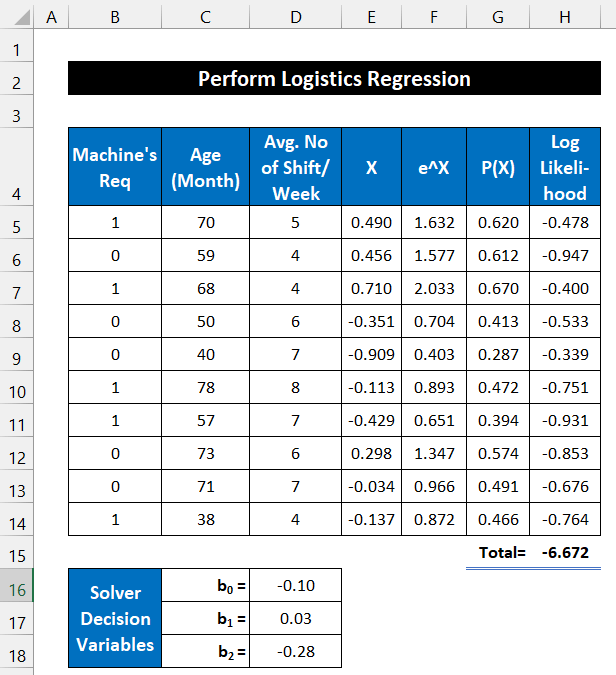
🔍 Binary Regression ခွဲခြမ်းစိတ်ဖြာမှုရလဒ်
Excel တွင် binary logistic regression ခွဲခြမ်းစိတ်ဖြာမှု ပြီးမြောက်ပြီးနောက်၊ သင်သည် ကျွန်ုပ်တို့၏ ယူဆချက် ဆုတ်ယုတ်မှု ကိန်းရှင်တန်ဖိုးကို ခွဲခြမ်းစိတ်ဖြာမှုတန်ဖိုးအသစ်ဖြင့် အစားထိုးထားပြီး ဤတန်ဖိုးများသည် ကျွန်ုပ်တို့ဒေတာအတွဲ၏ မှန်ကန်သော ဆုတ်ယုတ်မှုပြောင်းလဲနိုင်သော တန်ဖိုးများကို ကြည့်ပါ။ အသက် 68 လ နှင့် 4 ပျှမ်းမျှရှိသော စက်ကဲ့သို့သော သီးခြားဒေတာများ၏ ရလဒ်ကို ကျွန်ုပ်တို့ သုံးသပ်နိုင်ပါသည်။ တစ်ပတ်လျှင် အပြောင်းအရွှေ့မရှိပါ။ P(X) ၏တန်ဖိုးသည် 0.67 ဖြစ်သည်။ ကြည့်လိုက်ရင် ငါတို့ကို သရုပ်ဖော်တယ်။အလုပ်အခြေအနေတွင်ရှိသော စက်အတွက် ထိုဖြစ်ရပ်၏ဖြစ်နိုင်ခြေမှာ 67% ခန့်ဖြစ်သည်။
ဆုတ်ယုတ်မှုကိန်းရှင်၏ နောက်ဆုံးတန်ဖိုးများကို အသုံးပြုကာ ၎င်းကို သီးခြားစီပြသနိုင်သည်။

ထို့ကြောင့်၊ ကျွန်ုပ်တို့၏လုပ်ငန်းဆောင်ရွက်မှုလုပ်ငန်းစဉ်သည် အောင်မြင်စွာလုပ်ဆောင်ခဲ့ပြီး binary logistic regression ခွဲခြမ်းစိတ်ဖြာမှုကို လုပ်ဆောင်နိုင်သည်ဟု ကျွန်ုပ်တို့ပြောနိုင်သည်။
နိဂုံး
ဤဆောင်းပါး၏အဆုံးဖြစ်သည်။ . ဤဆောင်းပါးသည် သင့်အတွက် အထောက်အကူဖြစ်မည်ဟု မျှော်လင့်ပြီး Excel တွင် logistic regression ပြုလုပ်နိုင်လိမ့်မည်ဟု မျှော်လင့်ပါသည်။ ကျေးဇူးပြု၍ အောက်ပါမှတ်ချက်များကဏ္ဍတွင် ကျွန်ုပ်တို့နှင့် နောက်ထပ်မေးခွန်းများ သို့မဟုတ် အကြံပြုချက်များကို မျှဝေပါ။
Excel ဆိုင်ရာ ပြဿနာများနှင့် ဖြေရှင်းနည်းများစွာအတွက် ကျွန်ုပ်တို့၏ဝဘ်ဆိုက် ExcelWIKI ကို စစ်ဆေးရန် မမေ့ပါနှင့်။ နည်းလမ်းသစ်များကို ဆက်လက်လေ့လာပြီး ကြီးထွားလာပါ!

